На одном из компьютеров перестала отображаться вкладка Безопасность (Security) в свойствах папок и файлов в проводнике Windows 10. Соответственно, из File Explorer нельзя изменить NTFS права доступа к файлу/папке, назначить владельца, или получить результирующие разрешения. Пользователь может просмотреть/изменить NTFS разрешения только из командной строки с помощью утилиты icacls или с помощью PowerShell командлетов Get-ACL/Set-ACL.
Прежде всего проверьте, что для данного диска используется файловая система NTFS. Если диск отформатирован в файловой системе FAT32 или exFAT (сейчас встречаются в основном на USB флешках), то вкладка Security не будет отображаться (на объектах этих файловых систем ACL отсутствуют by-design).
Чтобы вывести тип файловой системы на дисках, доступны в Windows, можно воспользоваться встроенным модулем PowerShell для управления локальными дисками и разделами. Выполните команду:
get-volume
В нашем примере все диски отформатированы в NTFS.
В Windows есть отдельный параметр GPO, который позволяет скрыть вкладку безопасность в интерфейсе проводника Windows. Чтобы проверить, включен ли этот параметр групповой политики для текущего пользователя на компьютере, проверьте значение параметра реестра NoSecurityTab с помощью PowerShell:
Get-ItemProperty -Path "HKCU:\Software\Microsoft\Windows\CurrentVersion\Policies\Explorer"|select NoSecurityTab
Если значение параметра
NoSecurityTab=1
, значит для пользователя включено скрытие вкладки Security в свойствах папок и файлов в проводнике.
Проверьте, включен ли данный параметр через локальную групповую политику:
- Откройте редактор локальной GPO (
gpedit.msc
); - Перейдите в раздел User Configuration -> Windows Components -> File Explorer;
- Измените значение параметра Remove Security Tab на Disabled или Not Configured;
- Обновите настройки групповых политик на компьютере командой gpresult /force
Если параметр GPO не настроен, а вкладка Security не отображается, попробуйте вручаю задать значение параметра реестра NoSecurityTab=1 с помощью редактора реестра (
regedit.exe
) или командой:
REG add HKCU\Software\Microsoft\Windows\CurrentVersion\Policies\Explorer /v Nosecuritytab /t REG_DWORD /d 0 /f
Также проверьте результирующие настройки GPO, которые действуют на пользователя, с помощью команды
rsop.msc
и консольной утилитой gpresult. Возможно данный параметр политики применяется через доменные GPO или множественные локальные политики (MLGPO). Найдите GPO и отключите в ней параметр Remove Security Tab.
Если вкладка Безопасность все еще отсутствует, проверьте что в реестре есть следующие разделы. Если они отсутствуют, проводник Windows не будет отображать вкладку Безопасность. Создайте данные разделы вручную или с помощью REG файла, указанного ниже. Создайте и примените файл fixsecuritytab.reg со следующим кодом:
Windows Registry Editor Version 5.00
[HKEY_CLASSES_ROOT\*\shellex\PropertySheetHandlers\{1f2e5c40-9550-11ce-99d2-00aa006e086c}]
[HKEY_CLASSES_ROOT\Directory\shellex\PropertySheetHandlers\{1f2e5c40-9550-11ce-99d2-00aa006e086c}]
[HKEY_CLASSES_ROOT\Drive\shellex\PropertySheetHandlers\{1f2e5c40-9550-11ce-99d2-00aa006e086c}]
Проверьте, что в свойствах папок/файлов теперь отображается вкладка Безопасность.
Windows 10 — одна из самых популярных операционных систем среди пользователей по всему миру. Но иногда пользователи сталкиваются с различными проблемами в процессе использования этой ОС. Одной из таких проблем является отсутствие вкладки безопасность в Панели управления.
Вкладка безопасность в Windows 10 является очень важной, поскольку здесь можно настроить различные параметры безопасности компьютера. Например, изменить настройки брандмауэра, настроить антивирусную программу, запускать обновления безопасности и т. д.
Если у вас возникла проблема с отображением вкладки безопасность, то не стоит паниковать. В этой статье мы рассмотрим несколько решений, которые помогут вам восстановить отображение данной вкладки в Панели управления Windows 10.
Сначала проверьте, есть ли у вас права администратора на компьютере. Если у вас есть ограниченные права доступа, то вам не удастся увидеть вкладку безопасность в Панели управления. Попросите администратора компьютера предоставить вам полные права доступа.
Содержание
- Почему не отображается вкладка безопасность в Windows 10?
- Основные причины проблемы
- Как проверить настройки безопасности в Windows 10?
Почему не отображается вкладка безопасность в Windows 10?
Если вкладка безопасности не отображается в Windows 10, это может быть вызвано несколькими причинами. Вот несколько возможных объяснений для этой проблемы:
1. Неактивированная версия Windows 10: Если у вас нелицензионная версия Windows 10, то вам может быть недоступна вкладка безопасности. В этом случае, попробуйте активировать Windows 10 с помощью правильного ключа активации.
2. Ограничения учетной записи пользователя: Если у вас есть ограниченная учетная запись пользователя, то некоторые функции, включая вкладку безопасности, могут быть недоступны. Попробуйте выполнить вход с учетной записью администратора или обратитесь к администратору для получения доступа.
3. Проблемы с групповыми политиками: В некоторых случаях, групповые политики могут блокировать отображение вкладки безопасности. Если вы не являетесь администратором компьютера, обратитесь к администратору для разрешения этой проблемы.
4. Повреждения или отсутствующие файлы системы: Иногда файлы, отвечающие за отображение вкладки безопасности, могут быть повреждены или отсутствовать. В этом случае, попробуйте выполнить проверку файлов системы с помощью инструмента «sfc /scannow» в командной строке.
5. Проблемы с обновлениями: Иногда проблемы с отображением вкладки безопасности могут возникать после установки обновлений системы. Попробуйте проверить наличие доступных обновлений и установить их.
6. Другие причины: Если вы исключили все вышеперечисленные причины, то возможно, проблема вызвана другими факторами. В этом случае, рекомендуется обратиться к специалистам по поддержке Windows или форумам сообщества для получения дополнительной помощи.
Основные причины проблемы
Проблемы с отображением вкладки безопасность в Windows 10 могут возникать по разным причинам. Вот некоторые из основных:
- Неправильные настройки системы: некорректная конфигурация системы может привести к неполному или отсутствующему отображению вкладки безопасности.
- Проблемы с обновлениями: некоторые обновления операционной системы могут вызывать конфликты или ошибки, которые мешают правильному отображению вкладки безопасности.
- Вмешательство сторонних программ: некоторые антивирусные программы или другие приложения могут иметь свои собственные настройки безопасности, которые могут перекрывать или блокировать отображение вкладки безопасности в Windows 10.
- Проблемы с драйверами: установленные на компьютере драйверы могут быть устаревшими или несовместимыми с текущей версией операционной системы, что может привести к проблемам с отображением вкладки безопасности.
- Нарушение целостности системы: вредоносное ПО или другие угрозы могут привести к повреждению файлов системы, включая компоненты безопасности, что может вызывать проблемы с отображением.
Учитывая эти возможные причины, важно провести тщательную диагностику проблемы и принять соответствующие меры для ее устранения. В следующих разделах мы рассмотрим различные методы решения проблемы с отображением вкладки безопасности в Windows 10.
Как проверить настройки безопасности в Windows 10?
Проверка настроек безопасности в Windows 10 позволяет убедиться в том, что ваша система защищена от возможных угроз. Вот несколько способов, которые помогут вам проверить настройки безопасности:
1. Просмотреть настройки безопасности в Центре безопасности Windows:
Откройте Центр безопасности Windows, нажав правой кнопкой мыши на значок щита в системном трее и выбрав «Открыть Центр безопасности». В разделе «Безопасность устройства» вы сможете просмотреть состояние вашей системы и наличие каких-либо проблем безопасности.
2. Проверить наличие обновлений Windows:
Регулярные обновления Windows 10 включают исправления уязвимостей и обновления безопасности. Откройте меню «Параметры» и перейдите в раздел «Обновление и безопасность». Нажмите на «Проверить наличие обновлений» и установите все доступные обновления.
3. Использовать антивирусную программу:
Установите надежное антивирусное программное обеспечение и выполните полное сканирование вашей системы на наличие вредоносных программ и угроз безопасности. Обновляйте свою антивирусную программу и сканируйте систему регулярно.
4. Проверить Cortana и защиту конфиденциальности:
Если у вас включена функция Cortana, убедитесь, что настройки конфиденциальности контролируются. Откройте меню «Параметры» и перейдите в раздел «Конфиденциальность». Проверьте настройки для каждого приложения и убедитесь, что вы чувствуете себя уверенно в своей конфиденциальности.
Проверка и поддержка настроек безопасности в Windows 10 — важная часть обеспечения безопасности вашей системы. Следуя этим рекомендациям, вы обеспечите уровень защиты для ваших данных и личной информации.
New install of Windows 10 21H2 from official Micriosoft ISO.
I have two issues.
Issue 1
If I Click Start Button > Settings > Update & Security
Normally the third option down the list on the left hand side is Windows Security but it is missing.
Issue 2
I am doubtful that Defender Antivirus has been installed as if I search (using task bar)
for «Defender Antivirus» or just «Antivirus» nothing is returned.
However Defender Firewall IS installed and I can open it via the search.
I have carefully looked at the Defender Antivirus policys in Group Policy Editor
and «Enable headless UI mode» is set to disabled as is «Turn Off Defender Antivirus».
I would be grateful for any suggestions.
asked May 22, 2022 at 19:30
4
Your computer has probably been infected with a virus that sabotaged
Windows Security.
I would suggest to backup your data (NOT Windows itself),
format the disk and install Windows from scratch.
This is the safest method for getting rid of the virus and fixing any
damage that it might have done.
Be careful with the applications that you install, one of them
might contain a virus.
answered May 22, 2022 at 20:58
harrymcharrymc
459k31 gold badges533 silver badges935 bronze badges
Try this, install security center
Open powershell and type:
Get-AppxPackage Microsoft.SecHealthUI -AllUsers | Reset-AppxPackage
Hit enter and let it fetch and install, reboot and see if av shows in the security center properly now.
answered May 25, 2022 at 20:44
MoabMoab
58.1k21 gold badges114 silver badges176 bronze badges
You must log in to answer this question.
Not the answer you’re looking for? Browse other questions tagged
.
Not the answer you’re looking for? Browse other questions tagged
.
|
-20 / 6 / 2 Регистрация: 24.12.2013 Сообщений: 582 |
|
|
1 |
|
|
07.01.2022, 14:01. Показов 3927. Ответов 9
Здравствуйте! Вначале не запускался вообще этот пункт. Открывался и закрывался сразу. Миниатюры
0 |
|
Programming Эксперт 94731 / 64177 / 26122 Регистрация: 12.04.2006 Сообщений: 116,782 |
07.01.2022, 14:01 |
|
Ответы с готовыми решениями:
После обновления windows 10 нет интернета: «Сетевой адаптер не имеет допустимых параметров настройки IP» При попытке восстановления пишет «Диск, на котором установлена система Windows, заблокирован» — Windows 10 Программа «C:\WINDOWS\SYSTEM32\WININET.dll» не предназначена для выполнения в Windows или содержит ошибку
Не даёт обновить,пишет что… 9 |
|
Нарушитель 8766 / 4737 / 1101 Регистрация: 12.03.2015 Сообщений: 22,357 |
|
|
07.01.2022, 18:32 |
2 |
|
Аваст, никаких вирусов не нашел! Это не значит, что их нет.
0 |
|
Дно пробито 4625 / 2802 / 379 Регистрация: 07.10.2020 Сообщений: 19,380 |
|
|
07.01.2022, 18:44 |
3 |
|
SKS0012 на вирусы проверяются с загрузочных дисков с флешки типа Doctor Web Live Disk с полным сканированием накопителя . А не с антивирусом установленным в заражённой системе с «деревянным» детектом .
0 |
|
-20 / 6 / 2 Регистрация: 24.12.2013 Сообщений: 582 |
|
|
08.01.2022, 15:04 [ТС] |
4 |
|
А не с антивирусом установленным в заражённой системе с «деревянным» детектом . Есть доказательства или антивирусы все, +/- одинаковые уже, только за исключением UI? Добавлено через 22 секунды
Это не значит, что их нет. Dr.Web с WinPE загруженный, ничего не нашел.
0 |
|
Нарушитель 8766 / 4737 / 1101 Регистрация: 12.03.2015 Сообщений: 22,357 |
|
|
08.01.2022, 15:09 |
5 |
|
Dr.Web с WinPE загруженный, ничего не нашел. Вынужден повторить:
Это не значит, что их нет. Что-то серьёзно нарушило работу системы. Кривыми руками, растущими из жопы, такое врядли получится.
0 |
|
Дно пробито 4625 / 2802 / 379 Регистрация: 07.10.2020 Сообщений: 19,380 |
|
|
08.01.2022, 15:11 |
6 |
|
SKS0012
Есть доказательства или антивирусы все, +/- одинаковые уже, только за исключением UI?
Dr.Web с WinPE загруженный, ничего не нашел. Во первых одного сканера недостаточно почти никогда
0 |
|
-20 / 6 / 2 Регистрация: 24.12.2013 Сообщений: 582 |
|
|
10.01.2022, 20:24 [ТС] |
7 |
|
Я тебе говорил про Аваст — а не про все . Этот комментарий, явно «решает» мою проблему…
Это уже делал. Добавлено через 43 секунды
Что-то серьёзно нарушило работу системы Хорошо. Мне какие нужно предпринять шаги, чтобы вернуть антивирус встроенный в систему? Добавлено через 1 минуту
либо ты скачивал твикер Ничего не скачивал такого.
0 |
|
Дно пробито 4625 / 2802 / 379 Регистрация: 07.10.2020 Сообщений: 19,380 |
|
|
10.01.2022, 20:25 |
8 |
|
SKS0012 это точно оригинал ? В редакторе групповых политик лазал ? Бэкапов вообще нету ? Autoruns в вкладках logon , tasks выводит пункты не относящиеся к системе или точно установленному тобою ПО ?
дравствуйте! Вначале не запускался вообще этот пункт. Открывался и закрывался сразу. уточнить хочу — вначале это когда ?
0 |
|
3571 / 2826 / 450 Регистрация: 03.05.2011 Сообщений: 5,193 Записей в блоге: 22 |
|
|
11.01.2022, 12:13 |
9 |
|
Мне какие нужно предпринять шаги, чтобы вернуть антивирус встроенный в систему? восстановить файлы авера и его сервисы. PS: сервисы SecurityHealthService, Sense, WdNisSvc и wscsvc нормально функционируют в системе?
1 |
|
4242 / 1741 / 248 Регистрация: 01.05.2013 Сообщений: 7,772 |
|
|
12.01.2022, 07:53 |
10 |
|
SKS0012, похожая проблема уже обсуждалась.
0 |
|
IT_Exp Эксперт 87844 / 49110 / 22898 Регистрация: 17.06.2006 Сообщений: 92,604 |
12.01.2022, 07:53 |
|
10 |
Некоторые из пользователей время от времени жалуются на факт отсутствия вкладки Безопасность в Свойствах файла или папки в Windows 10/11. Это не позволяет сменить разрешения для объекта, к чему приходится прибегать с целью получить к последнему дополнительный набор действий. В том числе по удалению или замене/перемещению или просмотре Свойств через Проводник. Через командлеты PowerShell или консольную icacls все нужные операции будут доступны, но сейчас давайте разберём почему же в Windows в Свойствах нет вкладки Безопасность.
Файловая система FAT?
Значит, вкладки Безопасность быть и не должно. Списка управления доступом (он же Access Control List или ACL) на томах с файловой системой FAT, FAT32 или exFAT просто нет. Таким образом, вкладка Безопасность это прерогатива дисков на NTFS. Следовательно, ни к какому объекту внутри такого диска или тома работа с правами доступа неприменима — она просто не нужна. Старенькие флешки объёмом до 4 гигабайт часто системой предлагаются к форматированию именно в FAT. Неопытному пользователю эта информация не нужна, он на неё часто просто не обращает внимание:
Для каждой папки внутри такой флешки окно Свойств будет без вкладки Безопасность:
О типе же системы для выбранного диска легко узнать из Проводника ещё на этапе «знакомства» с дисками, которые системе видны:
или консоли PowerShell. Зафиксируйте букву тома и командой
get-volume
выцепляете (диск G — флешка в формате FAT):
В Свойствах вкладки Безопасность нет нарочито.
Кто-то спрятал. Точнее, в Windows есть вариант вкладку Безопасность спрятать из Проводника при помощи групповой политики или редактора реестра. И этим некто воспользовался. Так, если взглянуть из реестра, то нетронутый такими настройками ключ
HKEY_CURRENT_USER\Software\Microsoft\Windows\CurrentVersion\Policies\Explorer
у меня выглядит так:
Но если в правую часть к параметрам добавить параметр DWORD с именем NoSecurityTab и со значением 1, то вкладка Безопасность из Проводника исчезнет и у меня:
Если после проверки реестра ваши симптомы схожи с описанием, удалите указанный параметр NoSecurityTab или переведите в значение 0. С перезагрузкой. Если после перезагрузки ничего не изменилось, вероятно, что у вас повреждены некоторые ключи. Воспользуйтесь специальным reg-файлом в архиве ниже. Он скорректирует несколько позиций в контекстном меню проводника для выбираемых объектов через реестр. После его запуска в реестре появятся новые ключи:
[HKEY_CLASSES_ROOT\Directory\shellex\PropertySheetHandlers\{1f2e5c40-9550-11ce-99d2-00aa006e086c}] [HKEY_CLASSES_ROOT\*\shellex\PropertySheetHandlers\{1f2e5c40-9550-11ce-99d2-00aa006e086c}] [HKEY_CLASSES_ROOT\Drive\shellex\PropertySheetHandlers\{1f2e5c40-9550-11ce-99d2-00aa006e086c}]
Скачать архив с настройками для вкладки Безопасность.
Перезагрузитесь (в принципе, изменения должны вступить в силу немедленно) и проверьте. Успехов.
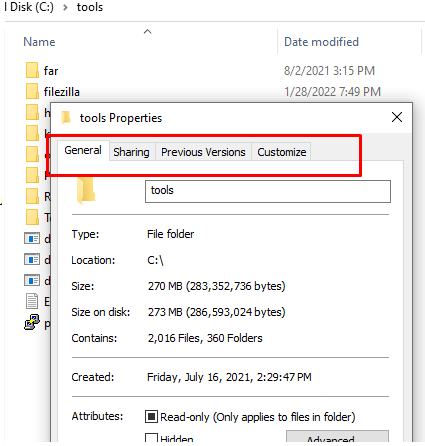


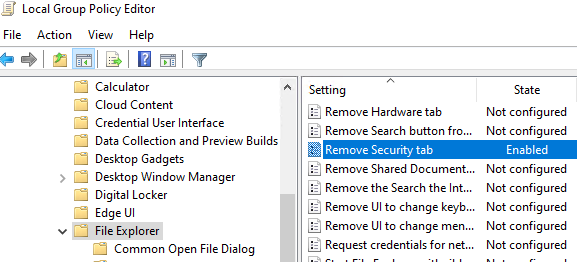
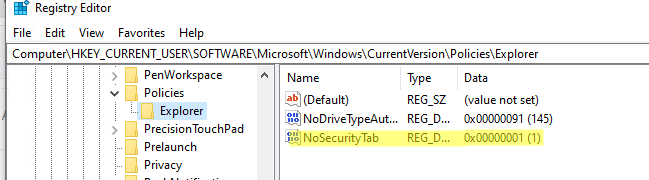
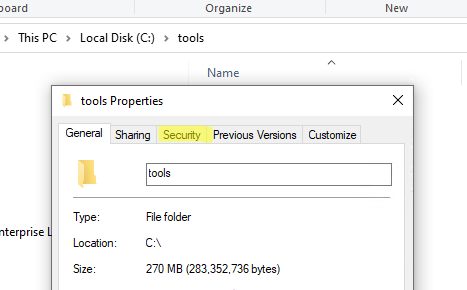

 При старте системы вылетает окошко «Безопасность Windows. Смарт-карта»
При старте системы вылетает окошко «Безопасность Windows. Смарт-карта»
 Я тебе говорил про Аваст — а не про все .
Я тебе говорил про Аваст — а не про все . . Ну окей — либо ты скачивал твикер ( не лечиться никак ) , либо это баг Винды из-за повреждения какого-нибудь файла ( лечиться так обычно https://winitpro.ru/index.php/… orehealth/ ) .
. Ну окей — либо ты скачивал твикер ( не лечиться никак ) , либо это баг Винды из-за повреждения какого-нибудь файла ( лечиться так обычно https://winitpro.ru/index.php/… orehealth/ ) .






